Πώς να φτιάξετε ένα γραφικό στοιχείο Spotify
Τι να ξέρετε
- Μπορείτε να προσθέσετε ένα γραφικό στοιχείο Spotify σε Android, iOS και iPadOS.
- Android: Πατήστε παρατεταμένα την αρχική οθόνη και μετά πατήστε Γραφικό στοιχείο > Spotifyκαι τοποθετήστε το γραφικό στοιχείο.
- iPhone και iPad: Πατήστε παρατεταμένα την αρχική οθόνη, πατήστε + > Spotify > Προσθήκη Widgetκαι τοποθετήστε το γραφικό στοιχείο.
Αυτό το άρθρο εξηγεί πώς να δημιουργήσετε ένα γραφικό στοιχείο Spotify σε smartphone Android και iOS.
Πώς μπορώ να προσθέσω το Spotify στην αρχική μου οθόνη;
Μπορείτε να προσθέσετε το Spotify στην αρχική σας οθόνη σε τηλέφωνα και tablet Android, iPhone και iPad. Ένα γραφικό στοιχείο είναι σαν μια μίνι εφαρμογή ή μια επέκταση μιας εφαρμογής που εκτελείται απευθείας στην αρχική οθόνη σας. Το Android και η Apple χειρίζονται τα γραφικά στοιχεία λίγο διαφορετικά, αλλά οι χρήστες τηλεφώνων και tablet Android και iPhone και iPad μπορούν όλοι να λάβουν το γραφικό στοιχείο Spotify. Πρώτα, πρέπει να εγκαταστήσετε την εφαρμογή Spotify στο τηλέφωνο ή το tablet σας και, στη συνέχεια, μπορείτε να προσθέσετε το Spotify widget ακριβώς όπως θα προσθέτατε οποιοδήποτε άλλο widget χρησιμοποιώντας την κατάλληλη μέθοδο για το δικό σας συσκευή.
Πώς μπορώ να προσθέσω ένα γραφικό στοιχείο Spotify σε ένα iPhone ή iPad;
Μπορείτε να προσθέσετε το Spotify στην αρχική οθόνη του iPhone ή του iPad με το γραφικό στοιχείο Spotify. Για να χρησιμοποιήσετε αυτό το γραφικό στοιχείο, πρέπει πρώτα να αποκτήσετε το Spotify στο iPhone σας. Αφού εγκαταστήσετε και ρυθμίσετε το Spotify, μπορείτε να το προσθέσετε στην αρχική σας οθόνη.
Τα παρακάτω στιγμιότυπα οθόνης δείχνουν πώς μπορείτε να προσθέσετε ένα γραφικό στοιχείο Spotify στο iPhone, αλλά η διαδικασία λειτουργεί το ίδιο στο iPadOS.
Δείτε πώς μπορείτε να προσθέσετε ένα γραφικό στοιχείο Spotify στο iPhone σας:
Πατήστε παρατεταμένα έναν κενό χώρο στην αρχική οθόνη του iPhone σας.
Πατήστε το + εικόνισμα.
-
Κάντε κύλιση προς τα κάτω και πατήστε Spotify.
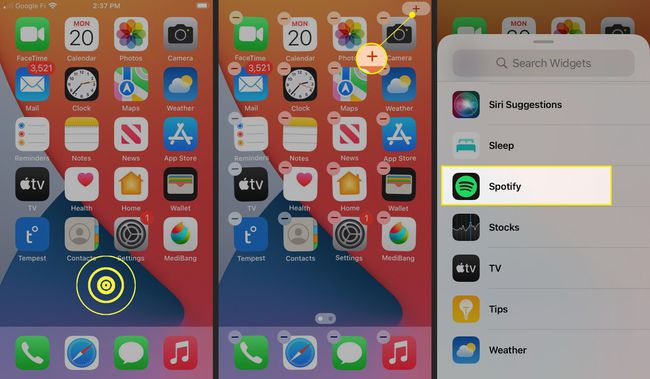
Το μενού γραφικών στοιχείων συμπληρώνεται αυτόματα με μια λίστα με δημοφιλή γραφικά στοιχεία στην κορυφή. Αν δείτε το Spotify να εμφανίζεται εκεί, μπορείτε να το πατήσετε αντί να κάνετε κύλιση προς τα κάτω στην πλήρη λίστα.
Σύρετε αριστερά και δεξιά για να βρείτε το στυλ widget που θέλετε.
Παρακέντηση Προσθήκη Widget όταν βρεις το στυλ που θέλεις.
-
Κρατήστε και σύρετε το Γραφικό στοιχείο Spotify στην τοποθεσία που θέλετε.
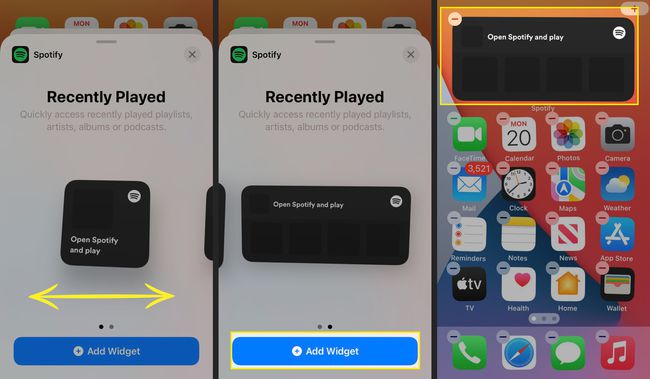
Όταν το widget τοποθετηθεί όπως σας αρέσει, πατήστε ένα κενό σημείο στην αρχική οθόνη σας.
-
Για να χρησιμοποιήσετε το γραφικό στοιχείο, πατήστε το.
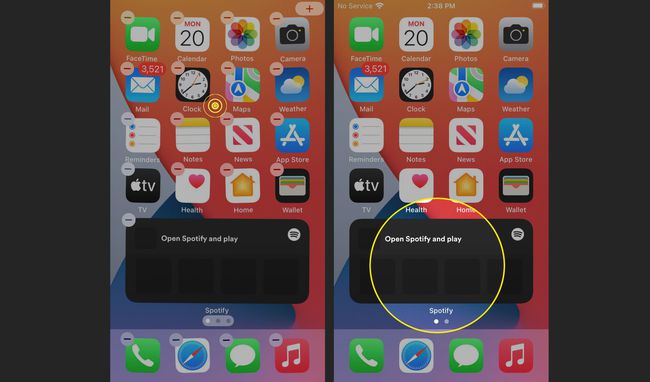
Επιλέξτε α τραγούδι, λίστα αναπαραγωγής, ή podcast.
-
Η επιλογή σας θα εμφανιστεί στο widget.
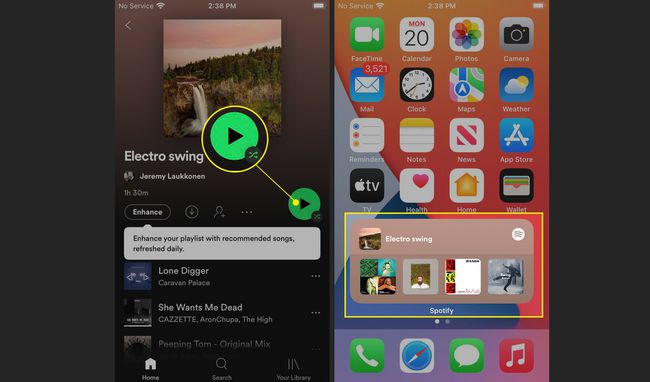
Μπορείτε να πατήσετε το γραφικό στοιχείο ανά πάσα στιγμή για να εμφανιστεί η πλήρης εφαρμογή Spotify.
Πώς μπορώ να προσθέσω ένα γραφικό στοιχείο Spotify σε ένα τηλέφωνο Android;
Μπορείτε επίσης να προσθέσετε το Spotify στην αρχική οθόνη σας σε τηλέφωνα και tablet Android. Γραφικά στοιχεία Android επιτρέψτε λίγο περισσότερη ελευθερία από τα γραφικά στοιχεία iPhone, ώστε να μπορείτε να ελέγχετε το Spotify κάνοντας παύση και παρακάμπτοντας τα κομμάτια απευθείας από το γραφικό στοιχείο. Πρώτα, πρέπει να εγκαταστήσετε την εφαρμογή Spotify και να τη ρυθμίσετε και, στη συνέχεια, μπορείτε να προσθέσετε το γραφικό στοιχείο Spotify με τον ίδιο τρόπο που θα προσθέτατε οποιοδήποτε άλλο.
Δείτε πώς μπορείτε να προσθέσετε ένα γραφικό στοιχείο Spotify στο Android:
Πατήστε παρατεταμένα μια κενή περιοχή στην αρχική οθόνη σας.
Παρακέντηση Widgets.
-
Πατήστε ένα από τα Γραφικά στοιχεία Spotify.
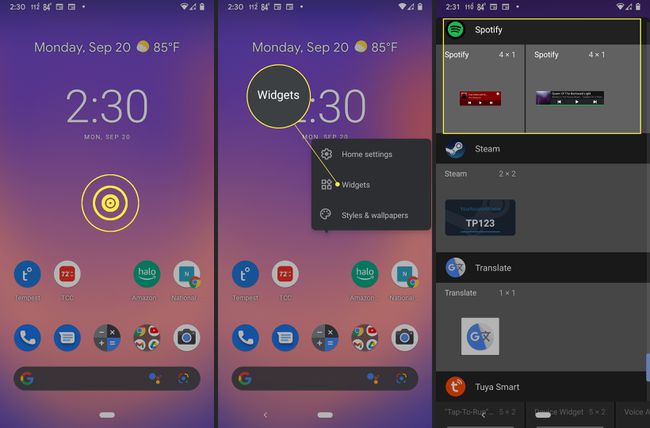
Αυτό το μενού παραθέτει κάθε διαθέσιμο γραφικό στοιχείο, οπότε πιθανότατα θα πρέπει να κάνετε κύλιση προς τα κάτω για να βρείτε το Spotify.
Τοποθετήστε το γραφικό στοιχείο Spotify όπου θέλετε.
Πατήστε και σύρετε τις τελείες στο γραφικό στοιχείο για να αλλάξετε το μέγεθός του.
-
Όταν έχετε τοποθετήσει και το μέγεθος του γραφικού στοιχείου όπως σας αρέσει, πατήστε οποιαδήποτε κενή περιοχή της αρχικής οθόνης.
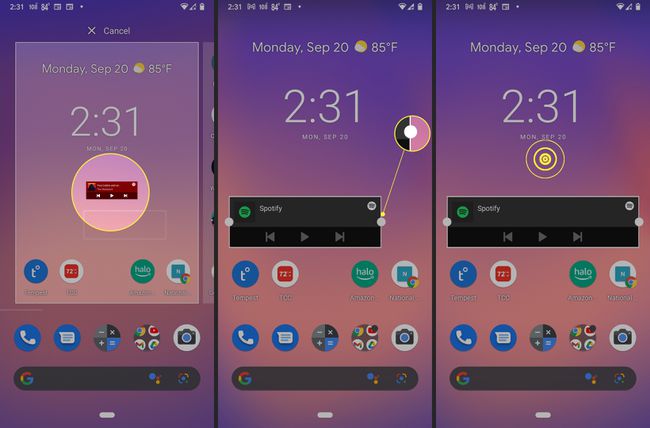
Πατήστε το Γραφικό στοιχείο Spotify να το χρησιμοποιήσεις.
Παίξτε ένα τραγούδι ή μια λίστα αναπαραγωγής και επιστρέψτε στην αρχική σας οθόνη.
-
Μπορείτε να ελέγξετε την αναπαραγωγή χρησιμοποιώντας το πίσω, παύση/παίζω, και προς τα εμπρός κουμπιά απευθείας από την αρχική οθόνη σας.
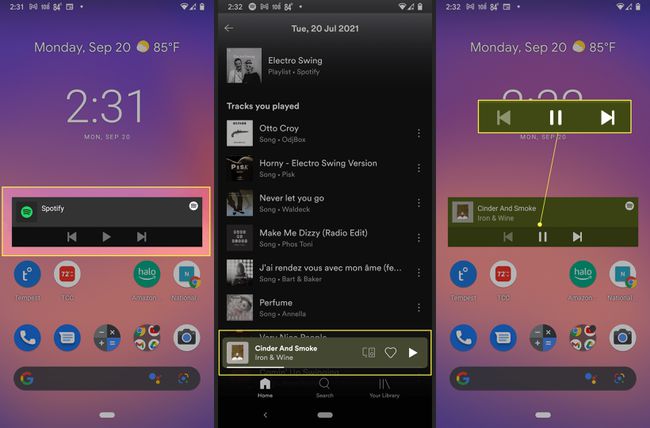
Πώς μπορώ να αφαιρέσω το γραφικό στοιχείο Spotify από το iPhone ή το iPad;
Εάν δεν θέλετε πλέον το γραφικό στοιχείο Spotify στο iPhone ή το iPad σας, μπορείτε να το αφαιρέσετε:
Πατήστε παρατεταμένα το γραφικό στοιχείο Spotify.
Παρακέντηση Κατάργηση γραφικού στοιχείου.
-
Παρακέντηση Αφαιρώ.
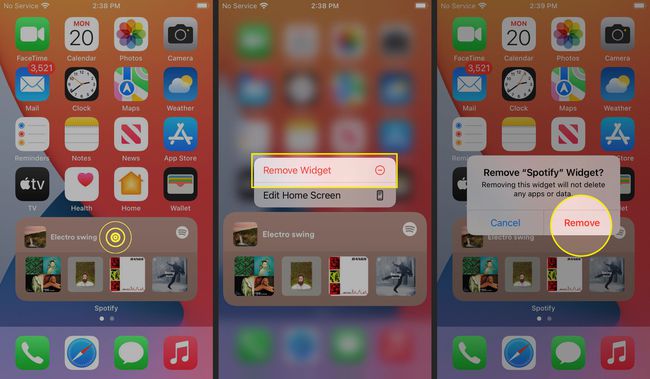
Πώς μπορώ να αφαιρέσω το γραφικό στοιχείο Spotify από το Android;
Εάν δεν θέλετε πλέον το γραφικό στοιχείο Spotify στη συσκευή σας Android, μπορείτε να το καταργήσετε:
Πατήστε παρατεταμένα το γραφικό στοιχείο Spotify.
Σύρετε το γραφικό στοιχείο σε X Αφαίρεση στο επάνω μέρος της οθόνης.
-
Απελευθερώστε το γραφικό στοιχείο και θα αφαιρεθεί.
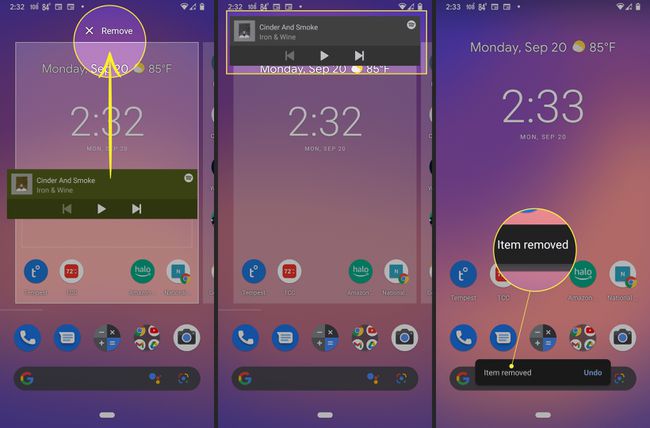
Εάν καταργήσατε το γραφικό στοιχείο κατά λάθος, πατήστε γρήγορα Ξεκάνω πριν φύγει η προτροπή.
FAQ
-
Πώς μπορώ να δημιουργήσω ένα γραφικό στοιχείο φωτογραφιών στο iPhone;
Προς το δημιουργήστε ένα γραφικό στοιχείο φωτογραφιών στο iPhone, πατήστε παρατεταμένα μια κενή περιοχή της οθόνης έως ότου τα εικονίδια τρεμοπαίζουν και, στη συνέχεια, πατήστε το σύμβολο συν. Σύρετε προς τα κάτω τη λίστα γραφικών στοιχείων, πατήστε Φωτογραφίες, επιλέξτε ένα μέγεθος και πατήστε Προσθήκη Widget.
-
Πώς μπορώ να δημιουργήσω ένα widget αντίστροφης μέτρησης;
Για να δημιουργήσετε ένα γραφικό στοιχείο αντίστροφης μέτρησης, θα πρέπει να το κάνετε κατεβάστε μια εφαρμογή αντίστροφης μέτρησης όπως το Countdown Widget Maker για iOS. Προετοιμάστε και διαμορφώστε το γραφικό στοιχείο σας στην εφαρμογή και, στη συνέχεια, αποθηκεύστε το. Μόλις αποθηκευτεί, πατήστε παρατεταμένα μια κενή περιοχή της οθόνης μέχρι να κουνιάσουν τα εικονίδια και, στη συνέχεια, πατήστε το σύμβολο συν. Βρείτε το γραφικό στοιχείο που μόλις φτιάξατε και πατήστε Προσθήκη Widget.
